如果您想在更大的屏幕上查看 iPhone 或 iPad 内容,请尝试这些选项。
当您尝试在 iPhone 或 iPad 上展示视频、照片和其他视觉内容时,很多时候小屏幕是行不通的。幸运的是,您可以通过多种不同的方法将这些设备连接到大屏幕电视。
你甚至不需要花哨的智能电视就可以做到。我们将向您展示几种简单的屏幕镜像方法,从使用基本的 HDMI 适配器到复杂的无线流。
使用 AirPlay 进行无线镜像
将 iPhone 或 iPad 镜像到电视的最简单方法是通过 Apple 的无线 AirPlay 协议。这使您可以将整个屏幕的内容直接流式传输到电视,或者仅从支持的应用程序中传输视频和音频。
虽然 AirPlay 过去需要 Apple TV 流媒体盒,但它现在适用于大多数现代 Roku 设备,从 2018 年开始选择 LG 电视,从 2018 年开始选择三星电视,选择索尼电视,所有Vizio SmartCast 电视和2020 Fire TV Edition 电视东芝和 Insignia。
镜像 iPhone 或 iPad 显示屏上的内容的方法如下:
- 确保电视设备和 iOS 设备都在同一个 Wi-Fi 网络中。(对于支持 AirPlay 的电视,请确保您已设置其智能电视软件。)
- 如果您有 iPhone X 或更新版本或者运行 iOS 12 或更高版本的 iPad,请从右上角向下滑动以显示控制中心。否则,请向上滑动控制中心。
- 点击屏幕镜像按钮,它看起来像两个重叠的框。
- 从列表中选择您的电视。(如果您有多个兼容 AirPlay 的设备,请考虑根据每个设备所在的房间对其进行标记。)
- 在您的 iOS 设备上,输入电视屏幕上显示的四位数代码。(默认情况下,您只需为每台设备执行一次此操作。)
- 要断开与电视的连接,请执行步骤 1 到 3,然后从列表中选择“停止镜像”。
要开始将屏幕无线镜像到 Apple TV,只需打开控制中心并选择“屏幕镜像”。
请记住,对于许多视频和音频应用程序,镜像不是必需的。相反,您可以在音频或视频播放期间点击 AirPlay 图标——它看起来像底部有三角形的电视——然后从设备列表中选择您的 Apple TV。或者,调出控制中心并点击 AirPlay 图标(它看起来像一个同心圆,底部有一个三角形)。通过这些方法使用 AirPlay 比镜像消耗更少的电池,并且它允许您在电视上播放音乐和视频的同时使用 iOS 设备执行其他任务。
使用 HDMI 线缆连接 iPhone 或 iPad
虽然有线 HDMI 适配器在屏幕镜像方面不如 AirPlay 方便,但它是一种更直接的连接方式,尤其是在 Wi-Fi 不稳定或不可用的情况下。
对于带有 Lightning 连接器的 iPhone、iPad 或 iPod touch,您可以使用Apple 的 Lightning Digital AV 适配器,价格约为 40 美元。也可以使用更便宜的第三方适配器,但请注意,这些适配器不支持使用版权保护的流媒体视频应用程序,例如 Netflix。(您还需要提供自己的电缆,因此如果您想与电视保持舒适的距离,请考虑使用至少 15 英尺长的 HDMI 电缆。)

Apple 的官方 Lightning 数字 AV 适配器价格昂贵,但它可以让您轻松地将 iPhone 或 iPad 镜像到电视上。
设置很简单:只需将 HDMI 线缆一端插入电视,另一端插入适配器,将 Lightning 线缆插入 iOS 设备,然后将电视设置为适当的输入。您还可以将充电器插入适配器的第二个闪电端口,以防止 iOS 设备的电池耗尽。
大多数应用程序只会将 iOS 设备的显示镜像到电视上,但 Amazon Prime 和 Netflix 等视频应用程序可能会在视频在电视上播放时提供持久的播放控制。
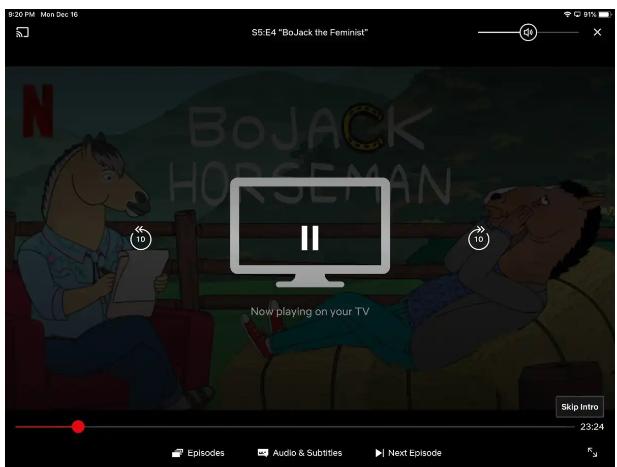
当适配器插入电视时,某些视频应用程序(例如 Netflix)会提供方便的媒体控制。
至于带有 30 针充电端口的旧 iOS 设备,Apple 不再销售自己的 30 针转 HDMI 适配器,但您可以在亚马逊上找到第三方选项,例如下图所示的 JIMAT 型号。(但是,请务必注意,由于复制保护,这些可能不适用于流媒体视频应用程序。第三方 Lightning 适配器也是如此。)
Apple 不再销售可让您将 iOS 设备连接到旧式显像管电视的复合 A/V 电缆。
镜像到 Fire TV 和 Chromecast
如果您不想购买兼容的 AirPlay 设备或 HDMI 适配器,您可以使用镜像应用程序在 Fire TV 和 Chromecast 设备上共享您的 iPhone 或 iPad 屏幕。
几个应用程序提供了不同程度的成功,但我从 2kit Consulting 的Fire TV和Chromecast屏幕镜像应用程序中获得了很好的结果。这些应用程序使用 iOS 的屏幕录制功能从您的 iOS 设备捕获视频并将其发送到流媒体播放器。(使用 Fire TV 应用程序时,您还需要在播放器上下载一个单独的应用程序,但 iOS 应用程序会指导您完成整个过程。)
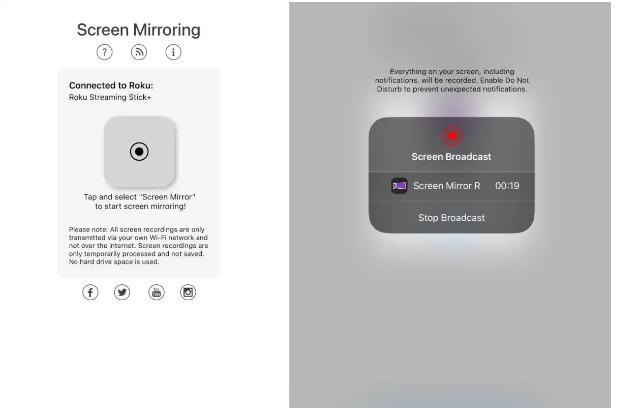
2kit Consulting 的 Screen Mirroring 应用程序不如 AirPlay 镜像清晰或响应迅速,但对于 Fire TV 和 Chromecast 设备来说,它们已经足够好了。
一些注意事项确实适用:您会遇到一些延迟,视频质量不完美,并且您通常必须先看完广告才能镜像,除非您升级到这些应用程序的付费版本。不过,这些应用程序足以镜像照片、网站、演示文稿和社交媒体源。



